Heim >System-Tutorial >Windows-Serie >Wie kann der Bluescreen des Win11-Uhr-Watchdog-Timeouts behoben werden?
Wie kann der Bluescreen des Win11-Uhr-Watchdog-Timeouts behoben werden?
- WBOYWBOYWBOYWBOYWBOYWBOYWBOYWBOYWBOYWBOYWBOYWBOYWBnach vorne
- 2024-02-14 16:00:191916Durchsuche
PHP Editor Youzi bietet Ihnen heute eine Lösung für eines der häufigsten Probleme im Win11-System – den Bluescreen „Clock Watchdog Timeout“. Wenn wir bei der Verwendung des Win11-Systems auf dieses Problem stoßen, sind wir möglicherweise verwirrt und verärgert. Aber keine Sorge, wir stellen Ihnen ausführlich vor, wie Sie dieses Problem lösen können, damit Sie das Win11-System reibungslos nutzen und Bluescreen-Probleme vermeiden können. Als nächstes werfen wir einen Blick darauf!
Uhr-Watchdog-Timeout-Bluescreen-Win11-Lösung
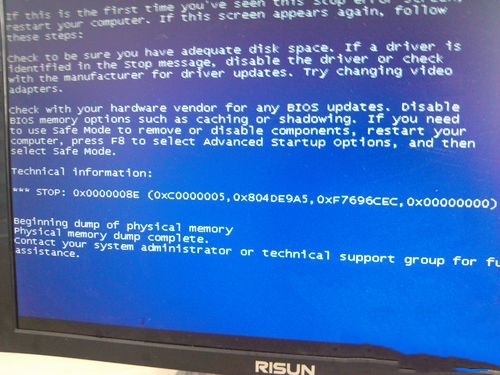
1. Aktualisieren Sie den Treiber: Durch das Aktualisieren der CPU- und Motherboard-Treiber kann das Problem behoben werden. Sie können die neuesten Treiber herunterladen, indem Sie die Website des Herstellers besuchen.
2. Auf Überhitzungsprobleme prüfen: Überhitzung kann ebenfalls eine der Ursachen für diesen Fehler sein. Stellen Sie sicher, dass Ihre CPU-Temperatur im normalen Bereich liegt.
3. Auf Hardwareprobleme prüfen: Verwenden Sie Diagnosetools, um nach Hardwareproblemen wie Speicher, Festplatte und Stromversorgung zu suchen.
4. Übertaktung abbrechen: Wenn Sie Ihre CPU übertaktet haben, versuchen Sie, sie auf die Standardtaktrate zurückzusetzen.
5. Installieren Sie das Betriebssystem neu: Wenn die oben beschriebene Methode das Problem immer noch nicht lösen kann, versuchen Sie, das Betriebssystem neu zu installieren.
Installationsmethode:
1. Klicken Sie auf „Lokaler Download“ (diese Website bietet drei Download-Methoden: Thunder, Netzwerkfestplatte und lokaler Download, wählen Sie eine zum Herunterladen aus).
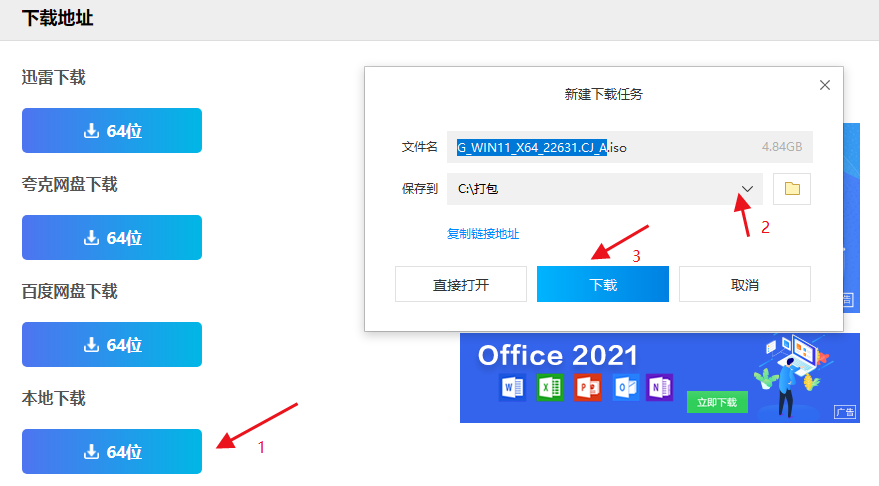
2. Beenden Sie die Sicherheitssoftware und dekomprimieren Sie die heruntergeladene System-Image-Datei (Hinweis: Sie kann nicht auf der Systemfestplatte oder dem Desktop gespeichert werden).
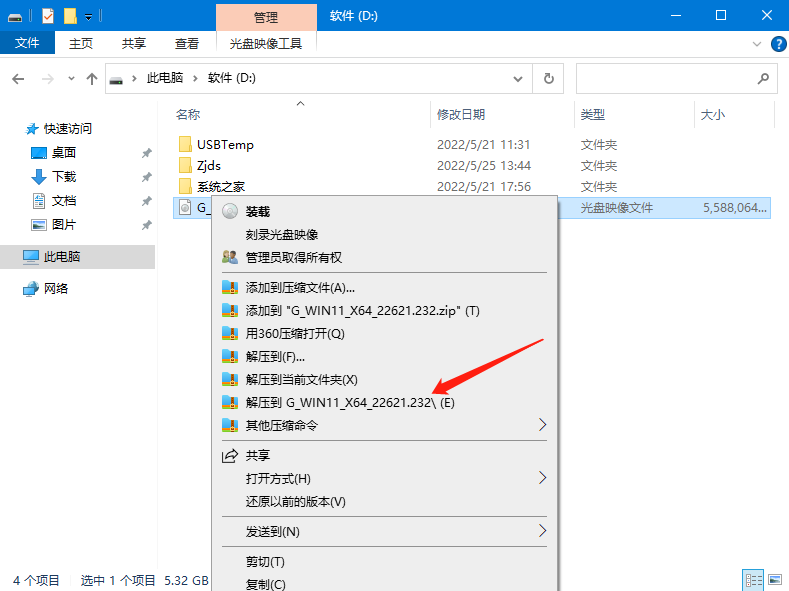
3. Öffnen Sie den dekomprimierten System-Image-Ordner und doppelklicken Sie auf „Hard Disk Installation (Recommended).exe“, um die automatische Installation zu starten.
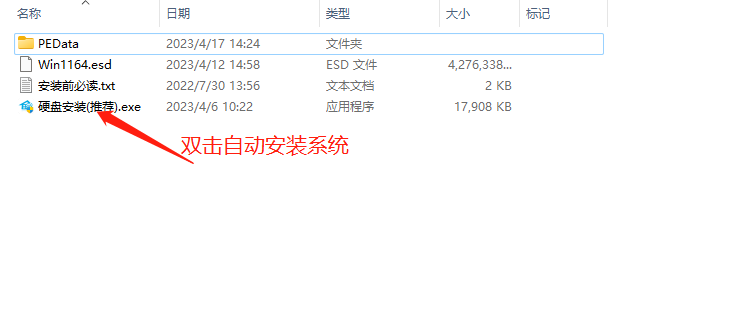
4. Klicken Sie auf „Ich verstehe“ (Hinweis: Eine Neuinstallation des Systems erfordert eine Formatierung der Systemfestplatte und der Desktop-Daten. Wenn Sie die Daten sichern müssen, sichern Sie diese bitte im Voraus, um unnötige Verluste zu vermeiden.)
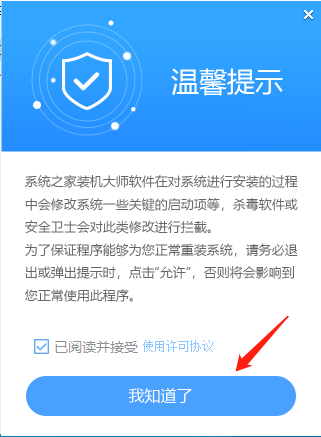
5. Klicken Sie auf „Jetzt neu installieren“.
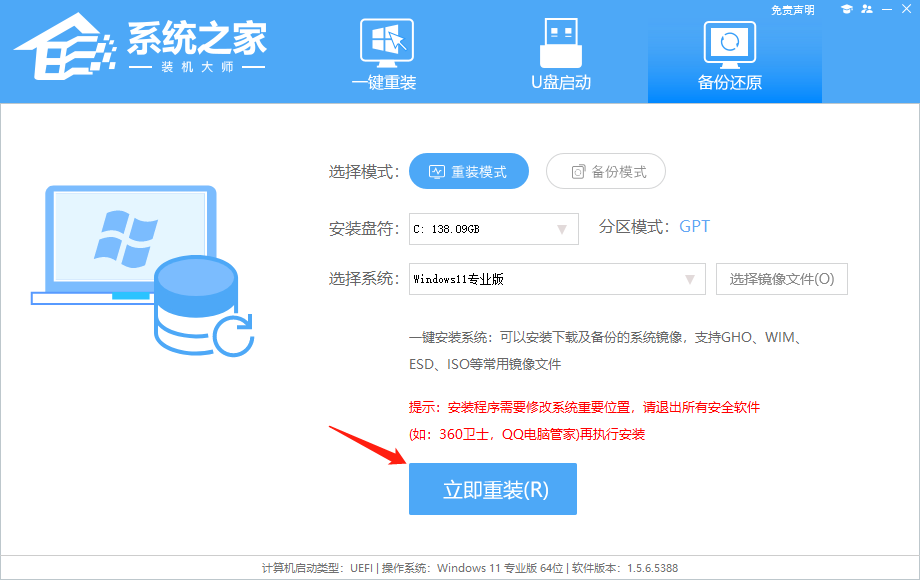
6. Der Computer startet automatisch neu und beginnt mit der Neuinstallation des Systems. Sie müssen keine Vorgänge ausführen.
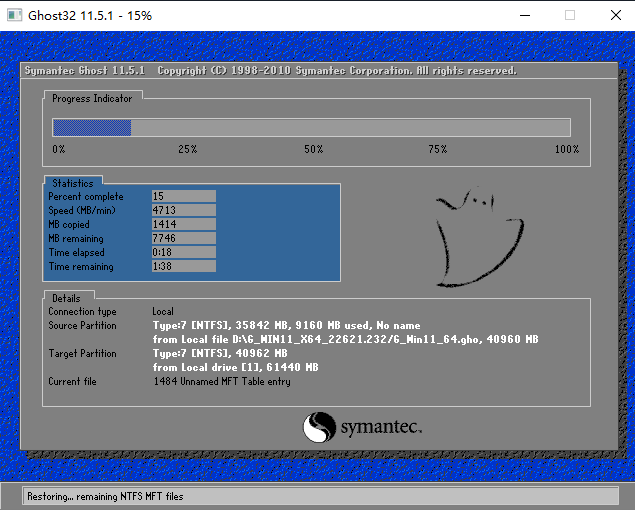
7. Systemprogramme und notwendige Treiberkomponenten automatisch installieren.
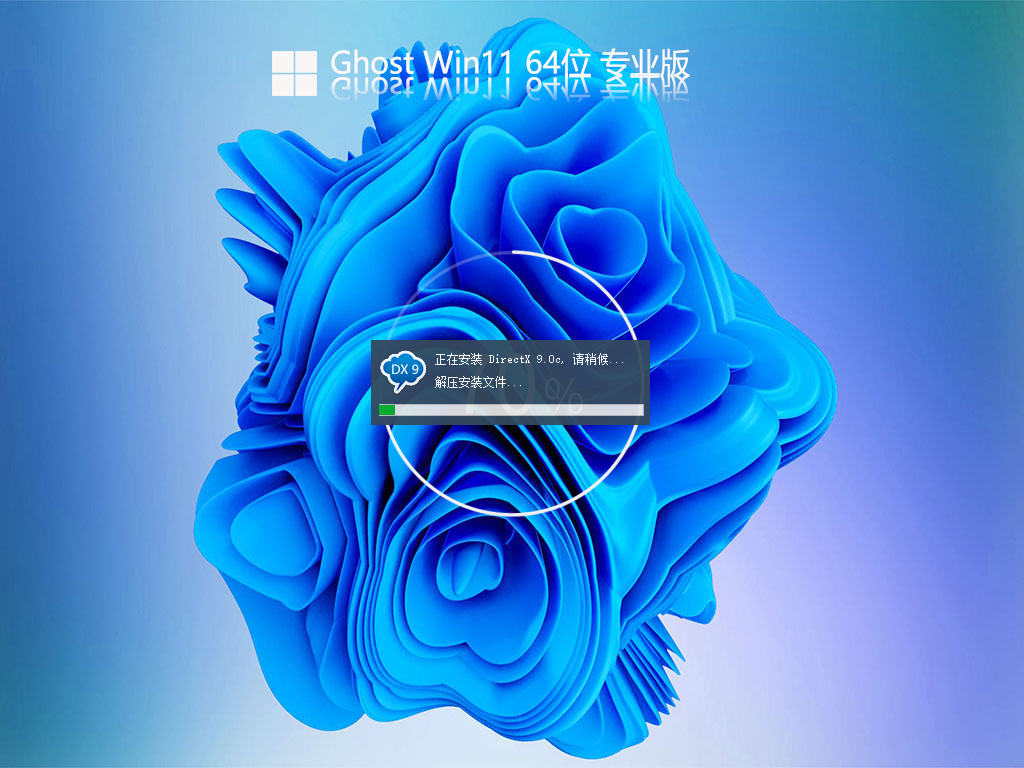
8. Die Installation ist abgeschlossen. Der gesamte Vorgang dauert nur 5-30 Minuten.
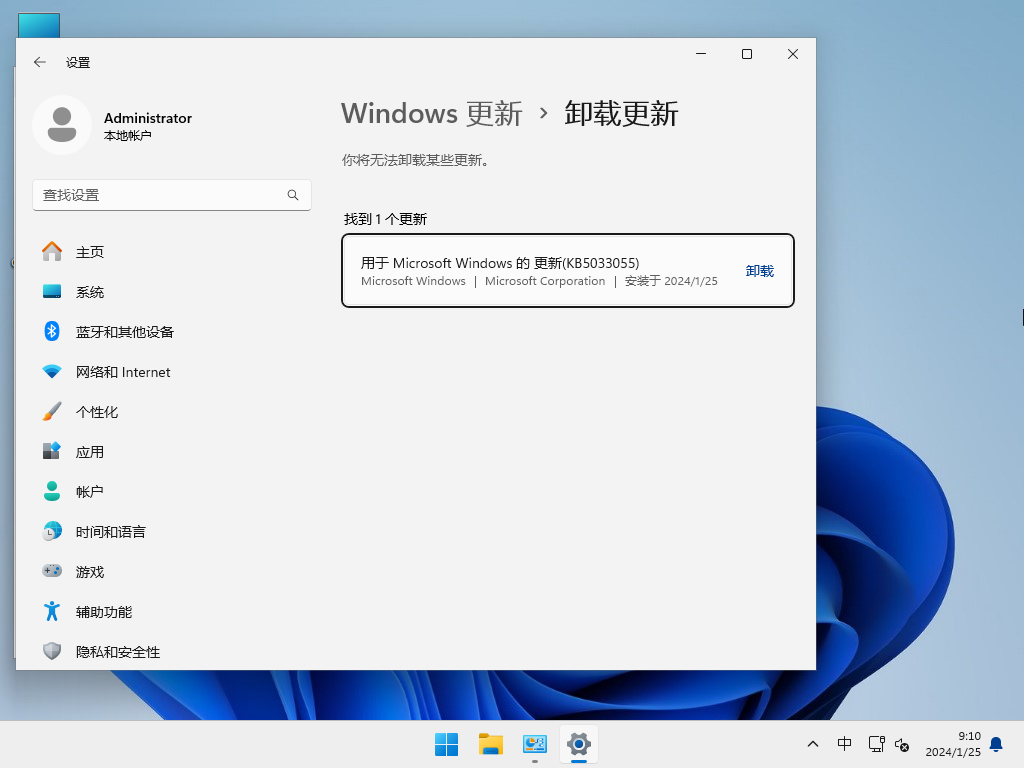
Das obige ist der detaillierte Inhalt vonWie kann der Bluescreen des Win11-Uhr-Watchdog-Timeouts behoben werden?. Für weitere Informationen folgen Sie bitte anderen verwandten Artikeln auf der PHP chinesischen Website!
In Verbindung stehende Artikel
Mehr sehen- Probleme mit der Ausführungsreihenfolge von Promise und SetTimeout in JavaScript (Codebeispiel)
- Wann wurde Win11 veröffentlicht?
- Warum kann die Fingerabdruck-Anmeldung in WIN11 nicht verwendet werden?
- Was soll ich tun, wenn bei der Verwendung von vue-resource in einer Vue-Anwendung „Fehler: Zeitüberschreitung von xxxms überschritten' auftritt?
- So überprüfen Sie die Win11-Computerkonfiguration

